Hoog CPU-gebruik op Apex Legends: 3 manieren om het te verlagen
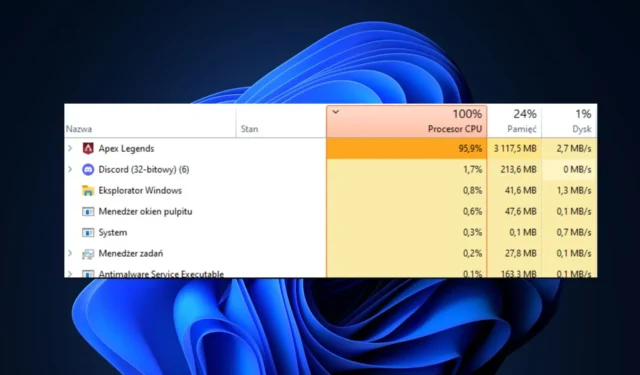
Verschillende spelers hebben onlangs gemeld dat ze het probleem van het hoge CPU-gebruik van de Apex-legende tegenkomen bij het opstarten van de game op een Windows-pc.
Maak je geen zorgen als je CPU-gebruik op Apex-legendes abnormaal hoog is , want we hebben in dit artikel een aantal stappen verzameld om het te verlagen, zodat het spel soepel kan werken zonder te crashen.
Wat veroorzaakt een hoog CPU-gebruik op Apex-legendes?
Er zijn een handvol redenen waarom u een hoog CPU-gebruik ervaart op Apex-legendes. Hieronder staan enkele van deze redenen:
- Beschadigde of beschadigde gamebestanden – De kans is groot dat het probleem met het hoge CPU-gebruik van Apex Legends wordt veroorzaakt door beschadigde en defecte gamebestanden. Geïnfecteerde spelbestanden hebben een geschiedenis van het verlagen van de spelprestaties en het verhogen van het CPU-gebruik op uw computer.
- Verouderde grafische driver – Dit probleem kan ook worden veroorzaakt door verouderde grafische afbeeldingen en andere apparaatstuurprogramma’s. Werk daarom uw GPU-stuurprogramma’s bij als u dit een tijdje niet hebt gedaan. Door dit te doen, kunt u eventuele problemen of bugs elimineren die ervoor zorgen dat het CPU-gebruik toeneemt.
- Beschadigde cache gekoppeld aan de game launcher – Het hoge CPU-gebruik van de Apex Legends kan worden veroorzaakt door een beschadigde cache die is gekoppeld aan de game launcher, zoals Origin of Steam. Om het probleem op te lossen, probeert u de Origin- of Steam-cache te wissen als het scenario van toepassing is.
- In-game overlays – In-game overlays kunnen ook de oorzaak zijn van het huidige probleem. Schakel daarom in-game overlays uit.
- In-game grafische instellingen – Het hoge CPU-gebruik van de Apex Legends kan optreden als je hoge grafische instellingen hebt ingeschakeld. Pas in plaats daarvan de visuele instellingen van het spel aan.
Nu u enkele van de mogelijke redenen achter het hoge CPU-gebruik van de Apex Legends kent, gaan we verder met hoe u dit kunt verlagen.
Hoe kan ik een hoog CPU-gebruik op Apex-legendes oplossen?
Probeer de volgende voorbereidende controles uit te voeren voordat u begint met geavanceerde probleemoplossing of aanpassingen aan de instellingen voor de hoge CPU-gebruiksfout van de Apex-legendes:
- Start uw pc opnieuw op als u alleen het probleem ziet.
- Werk uw computerstuurprogramma’s bij.
- Sluit onnodige toepassingen of vensters die u hebt geopend.
Als het probleem zich blijft voordoen na het uitvoeren van de bovenstaande controles, kunt u de onderstaande geavanceerde oplossingen verkennen.
1. Voer Apex Legends uit met beheerdersrechten
- Druk op de Windows+ Etoetsen om Verkenner te openen.
- Zoek het belangrijkste uitvoerbare bestand van Apex Legends. Klik met de rechtermuisknop op het bestand ApexLegends.exe en selecteer Eigenschappen in het contextmenu.
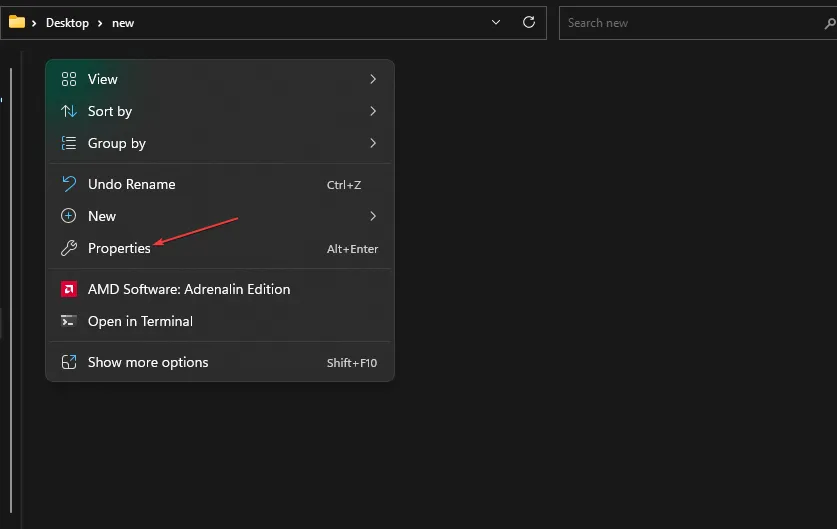
- Navigeer vervolgens naar het tabblad Compatibiliteit en vink het vakje aan met Dit programma uitvoeren als beheerder.
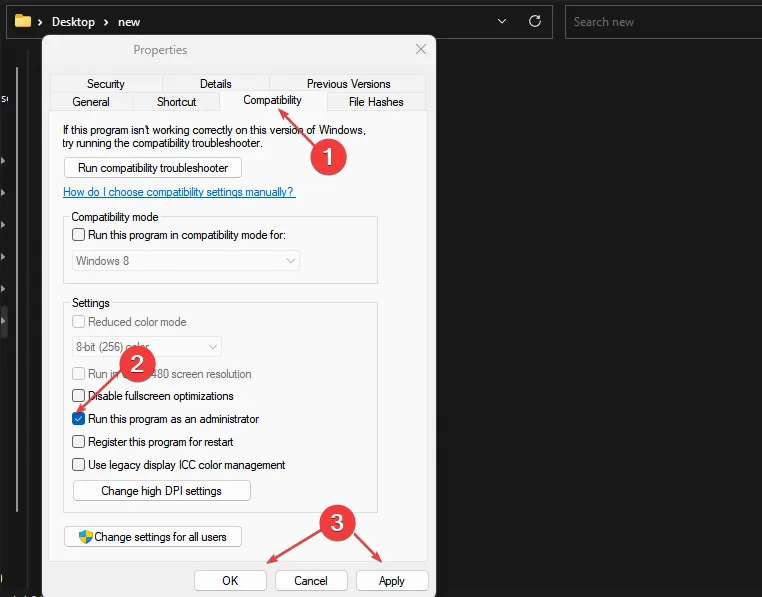
- Klik vervolgens op de knoppen Toepassen en OK om de wijzigingen op te slaan.
Het uitvoeren van Apex-legendes als beheerder heeft voor verschillende spelers gewerkt. Als het echter niet voor u werkt, kunt u de volgende oplossing bekijken.
2. Wis Origin of Steam Cache
2.1. Hoe de Origin-cache te wissen
- Druk op de Windows+ Rom het dialoogvenster Uitvoeren te openen. Typ %ProgramData%/Origin in het tekstveld.
- Verwijder vervolgens in de geopende map alle mappen behalve de map LocalContent .
- Open vervolgens het dialoogvenster Opdracht uitvoeren opnieuw. Typ %AppData% in het tekstveld en wis de map Origin.
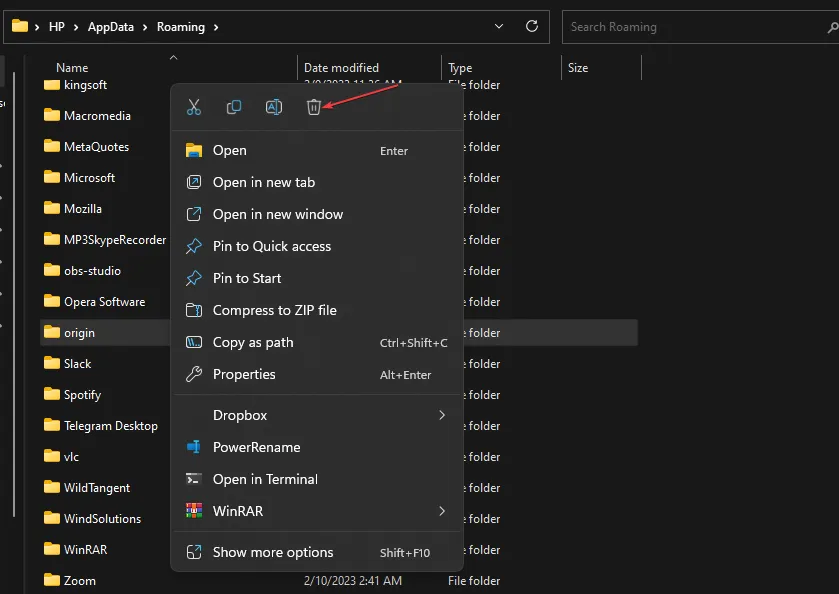
- U kunt ook het dialoogvenster Opdracht uitvoeren opnieuw openen en %userprofile% in het vak typen.
- Open de map AppData , navigeer naar de map Lokaal en verwijder de map Origin .
- Start uw pc opnieuw op.
U kunt Origin en Apex Legends nu opnieuw starten om te controleren of het probleem is verholpen.
2.2. Hoe de Steam-cache te wissen
- Druk op de toetsen Windows+ Rom het dialoogvenster Opdracht uitvoeren te openen. Typ %appdata% in het tekstveld.
- Zoek de Steam- map op de geopende locatie. Als u de map niet kunt zien, kunt u verborgen bestanden/mappen weergeven.
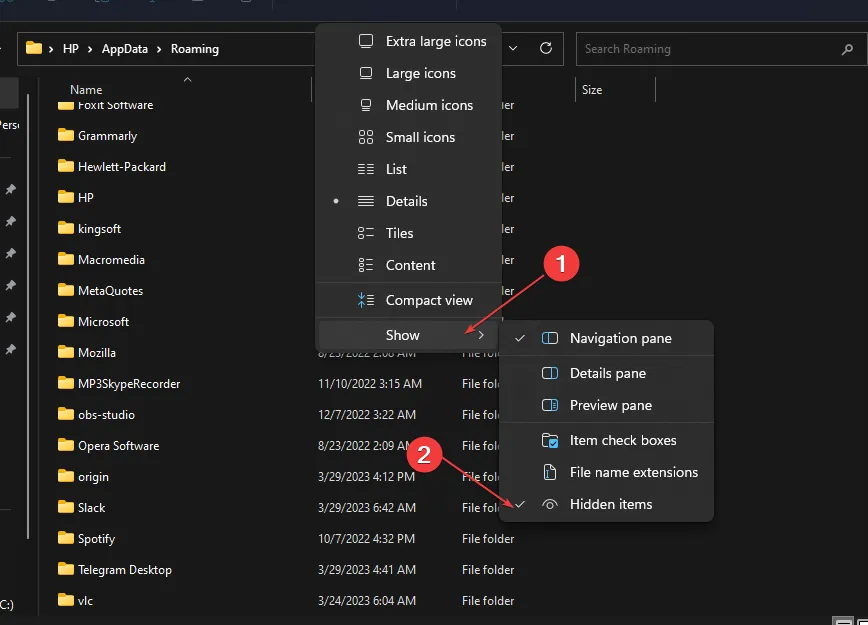
- Verwijder vervolgens de Steam- map en sluit Verkenner.
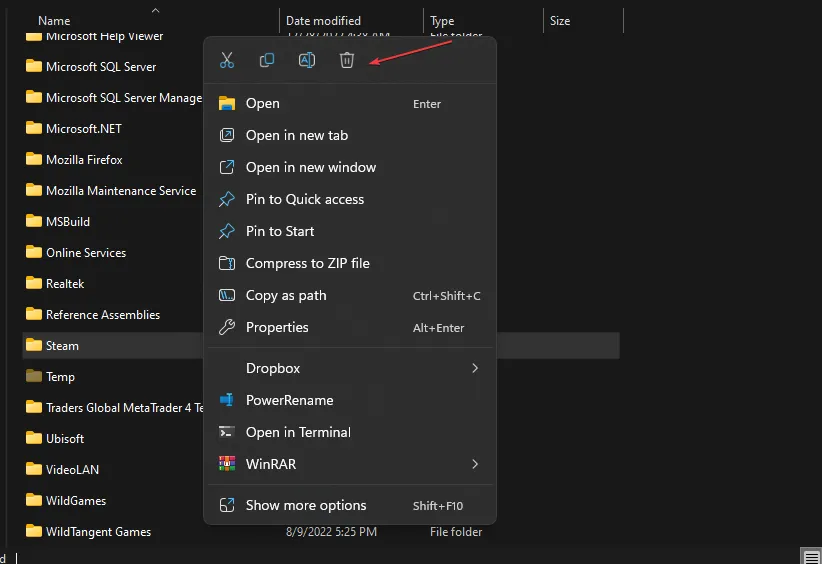
- Start ten slotte uw pc opnieuw op en start uw game1 om te zien of het probleem met het hoge CPU-gebruik is verholpen of niet.
Sommige gebruikers hebben gemeld dat het wissen van de cache van Steam en Origin hen heeft geholpen bij het hoge CPU-gebruik. Je zou het ook moeten proberen.
3. Werk uw grafische stuurprogramma’s bij
- Druk op de toetsen Windows+ Rom het venster Uitvoeren te openen . Typ het volgende in het zoekvak devmgmt.msc en druk op Enter.
- Kies Beeldschermadapters door te dubbelklikken in de zoekresultaten. Klik met de rechtermuisknop op het grafische stuurprogramma en selecteer Stuurprogramma bijwerken in het contextmenu.
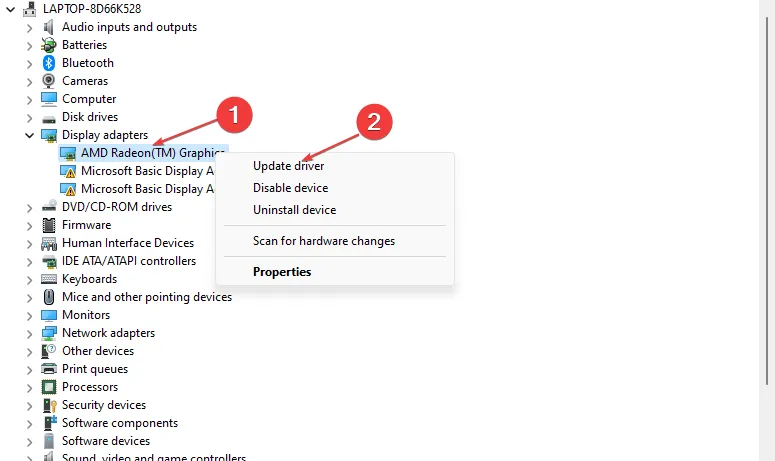
- Selecteer nu Automatisch zoeken naar stuurprogramma’s.
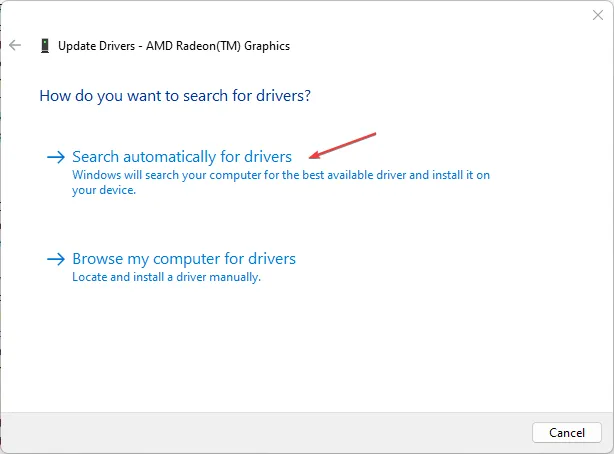
- Start uw computer opnieuw op nadat het updateproces is voltooid.
U kunt ook de nieuwste grafische driver van de website van de fabrikant halen, zoals Intel , AMD of Nvidia , afhankelijk van uw GPU.
In plaats van de stuurprogramma’s handmatig te zoeken en bij te werken, wat ook riskant kan zijn en andere problemen kan veroorzaken, kunt u kiezen voor een veilige en automatische methode.
En dat is alles over het verlagen van het hoge CPU-gebruik op Apex-legendes. Als u vragen of meer informatie heeft over het hoge CPU-gebruiksprobleem van Apex Legends, aarzel dan niet om de opmerkingen hieronder te gebruiken.



Geef een reactie